
Como baixar e instalar o Steam, a última nova versão em russo em um computador, laptop? Como baixar o programa para vapor via torrent? Por que não instalar o Steam?
Descrição e solução das principais razões pelas quais o cliente Steam não está instalado.
Navegação
Vapor - Plataforma de jogo mundial conhecida pelo qual as pessoas de diferentes países podem jogar jogos multiplayer juntos. A fim de unir milhões de jogadores na plataforma VaporVocê precisa baixar e instalar um cliente especial que não requer requisitos de alto sistema e pesa apenas alguns megabytes.
Em jogadores experientes e especialistas em PC, como regra, não há dúvidas sobre o download e instalação do cliente. No entanto, novos usuários que nunca usaram plataformas semelhantes podem enfrentar vários determinados problemas.
Do nosso artigo, você aprenderá como baixar e instalar o cliente Vapor E por quais motivos não podem ser instalados.

Como baixar e instalar a nova versão nova em russo em um computador, laptop? Como baixar o programa para vapor via torrent?
Importante: Antes de passar para baixar e instalar o cliente da plataforma de jogo Vapor Deve-se dizer que é recomendado baixá-lo exclusivamente do site oficial. As versões que podem ser encontradas em rastreadores de torrent podem conter vírus. ACAUÇÕES DE PROPOSTOS. Vapor Há muito dinheiro, então os atacantes persistentemente os caçam.
Para baixar e instalar o cliente Vaporé necessário fazer as seguintes etapas:
Passo 1.
- Vamos para steam oficial do site E no topo da página principal, clique no botão " Carregar Steam».
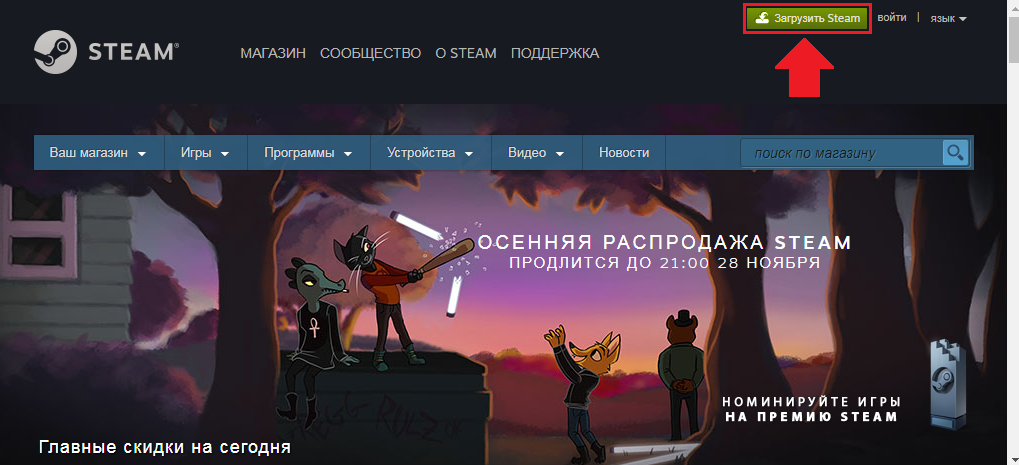
Image 2. Baixando o cliente a vapor do site oficial.
Passo 2..
- Na página aberta para download do cliente em sistemas operacionais Windows, clique no botão " Instale o Steam».
- Se você é proprietário de um computador com um sistema operacional com base em Linux. ou MACNo botão verde, você encontrará links para a versão do seu sistema operacional.
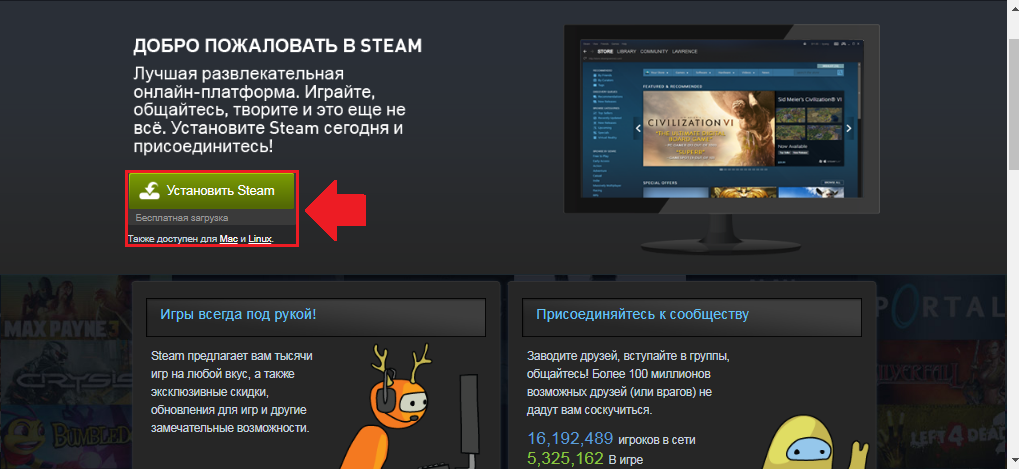
Etapa 3..
- Em seguida, execute o arquivo baixado, selecione o idioma do cliente e o diretório para instalação. Aguarde até que o processo de instalação seja concluído.
Importante: Não instale o cliente no disco do sistema. Todos os jogos que você baixar Vaporserá colocado na pasta raiz da plataforma de jogo. Eles ocupam muito espaço em disco e, por fim, podem não deixar a quantidade necessária de memória livre para a operação correta do sistema operacional.
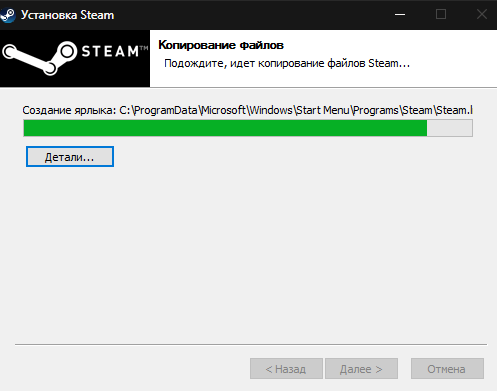
Imagem 4. Selecione o diretório e instale o Steam Client.
Passo 4..
- Depois de concluir a instalação e o primeiro lançamento, o cliente Vapor Atualize automaticamente para a versão mais recente.
- Depois de iniciar o aplicativo para usar o serviço, faça o login na sua conta. Vapor Ou passar pelo simples registro.
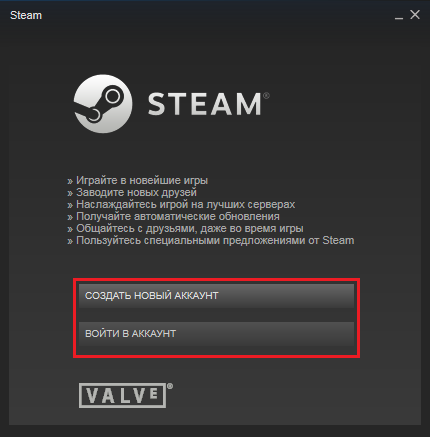
Imagem 5. Faça o login na conta via cliente Steam.
Por que não instalar o Steam?
Como regra, problemas com a instalação do cliente Vapor não deveria ser. No entanto, se eles ainda acontecerem, pode haver várias razões:
Pouca cena livre no disco rígido
- A causa mais comum que os usuários enfrentam no processo de instalação VaporFalta de espaço suficiente no disco rígido. Se o problema é realmente nisso, o usuário receberá uma notificação " Não há espaço suficiente no disco rígido" ou " Espaço de disco insuficiente».
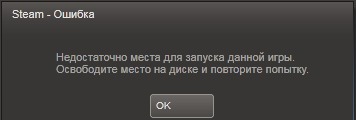
Imagem 6. Notificação de uma desvantagem do disco livre ao instalar o cliente Steam.
- A solução para este problema é extremamente simples: limpe a quantidade necessária de lugar, removendo arquivos de mídia desnecessários, jogos e programas. Também vale a pena limpar a cesta, já que os arquivos que estão ocupam um número decente de espaço. Próprio cliente Vapor Pese mais 250 MB..
Direitos de usuário limitados
- É possível que no seu computador esteja instalado uma proibição de instalar aplicativos para usuários que não têm direitos de administrador. Tudo o que você precisa fazer é clicar com o botão direito do mouse no arquivo de instalação do cliente. Vapor E no menu de contexto, selecione o item " Executar o nome do administrador».
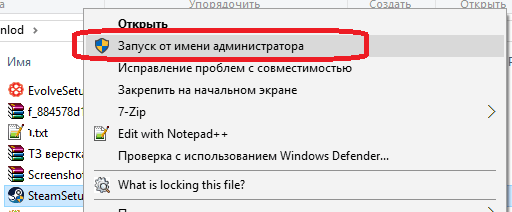
Imagem 7. Inicie o arquivo de instalação do cliente Steam em nome do administrador.
Disponibilidade de letras russas no caminho da instalação
Muitos programas e jogos estão satisfeitos ao tentar instalá-los na pasta com o título russo. Padrão Vapor Instalado na pasta raiz " Arquivos de Programas.»Disco do sistema. No entanto, se você decidir definir o cliente para outro disco, verifique se o caminho para ele não contém caracteres cirílicos.
O programa não responde
- Às vezes acontece que na instalação ou atualiza o cliente Vapor congela e não responde às ações do usuário. Nesse caso, você deve clicar no botão direito do mouse no espaço livre na barra de tarefas e selecionar o item no menu de contexto. Execute o gerenciador de tarefas».
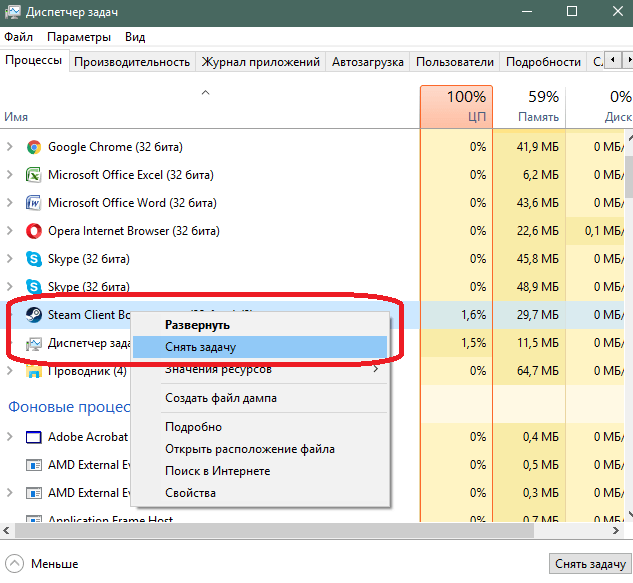
Imagem 8. Concluindo o Steam não respondendo processo e reinicie a instalação do cliente.
- Na janela que abre, vá para a guia " Processos."E encontre entre eles o processo" Cliente a vapor." Clique nele Clique com o botão direito e selecione " Remova a tarefa" Depois disso, execute a instalação do cliente Vapor. Desta vez, nenhum problema deve surgir.
